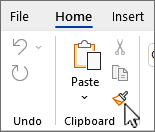Pomoću prenositelja oblikovanja brzo primijenite isto oblikovanje, kao što su boja, stil i veličina fonta ili stil obruba, na više dijelova teksta ili grafike. Pomoću prenositelja oblikovanja možete kopirati sva oblikovanja iz jednog objekta i primijeniti ga na drugi – možete ga smatrati kopiranjem i lijepljenjem oblikovanja.
-
Odaberite tekst ili grafiku s oblikovanjem koje želite kopirati.
-
Na kartici Polazno odaberite
-
Pokazivač se mijenja u ikonu
-
Pomoću kista crtajte preko odabranog teksta ili grafike da biste primijenili oblikovanje. To funkcionira samo jedanput. Da biste promijenili oblik većeg broja odabira u dokumentu, najprije dvokliknite prenositelj
Savjet: Upotrijebite Alt + Ctrl + C da biste kopirali oblik, a Alt + Ctrl + V dabiste zalijepili oblik. Iako se pokazivač ne mijenja u kist, možete više puta odabrati tekst i zalijepiti oblikovanje u više područja bez ponovnog kopiranja.
-
Da biste zaustavili oblikovanje, pritisnite ESC.
Napomene:
-
Da biste kopirali oblikovanje teksta, odaberite dio odlomka. Da biste kopirali oblikovanje teksta i odlomka, odaberite cijeli odlomak, uključujući znak odlomka.
-
U slučaju grafike prenositelj oblikovanja najbolje funkcionira s crtežnim objektima, kao što su samoobliki. No oblikovanje možete kopirati sa slike (kao što je obrub slike).